Themes adalah inti dari halaman WordPress Anda. Mereka tidak hanya menentukan tampilan visual, tetapi juga fungsionalitas situs web Anda. Dengan berbagai tema yang tersedia, menawarkan berbagai gaya dan tata letak, pemilihan tema yang sesuai bisa menjadi tantangan. Dalam panduan ini, Anda akan mendapatkan gambaran lengkap tentang WordPress Themes dan belajar cara memilih dan menginstal tema yang sesuai dengan kebutuhan Anda.
Temuan Terpenting
- Gunakan tema untuk menyesuaikan desain dan tata letak situs web Anda.
- Pilih tema yang memiliki banyak ulasan positif dan terus diperbarui secara berkala.
- Instal tema langkah demi langkah melalui Dasbor WordPress.
Panduan Langkah demi Langkah
Mengakses Tinjauan Tema
Untuk melihat daftar tema yang tersedia di situs WordPress Anda, pertama-tama buka Dasbor. Di sana, Anda akan menemukan menu "Tampilan". Arahkan kursor Anda ke menu ini untuk menampilkan submenu, dan pilih "Tema".
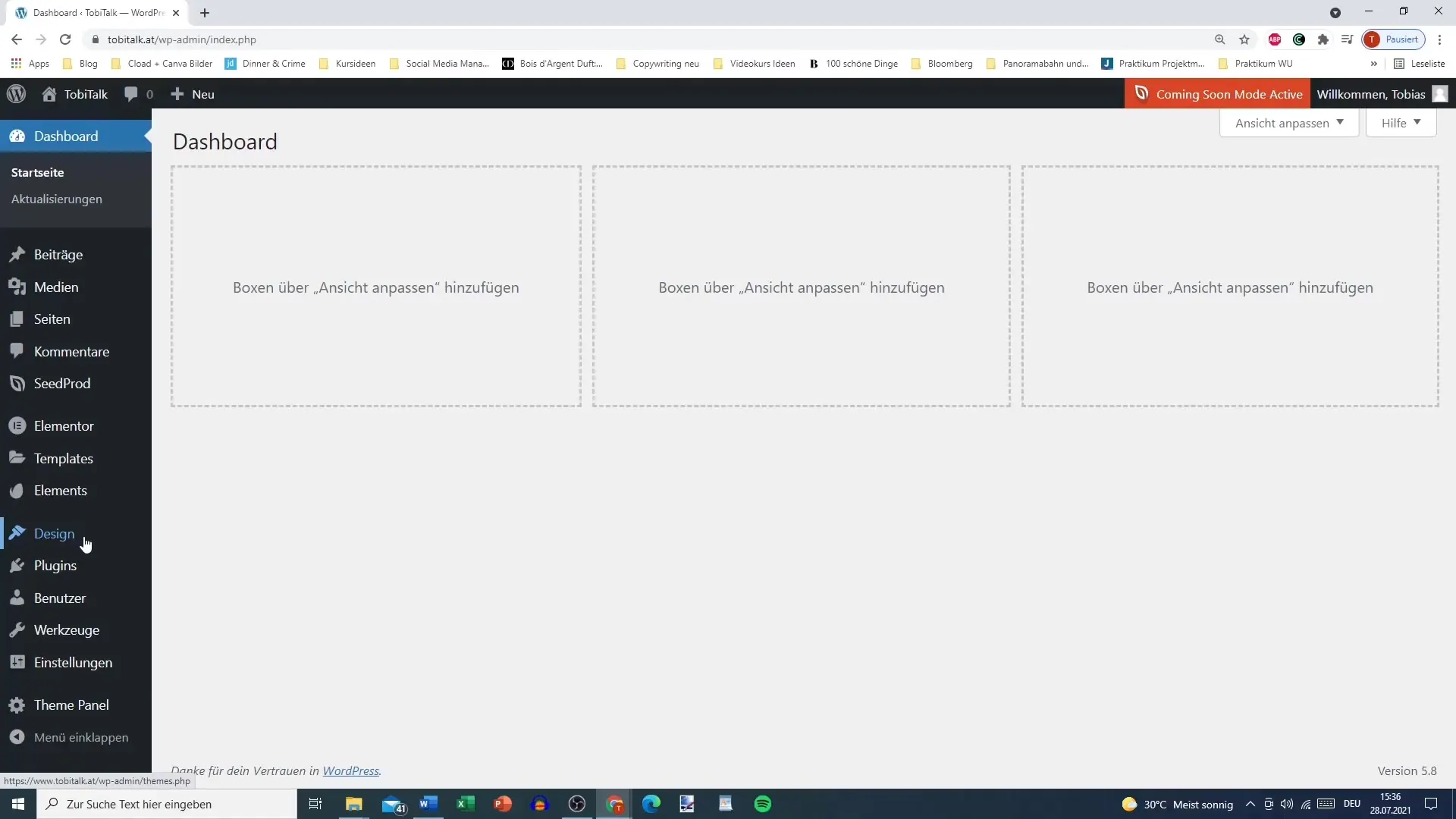
Memeriksa Tema yang Terpasang
Dalam tinjauan tema, Anda akan melihat semua tema yang telah diinstal. Saat ini, Anda harus memilih tema aktif, misalnya Ocean WP. Di sini Anda dapat melihat tema yang telah diinstal sebelumnya dan memperoleh informasi lebih lanjut tentangnya.
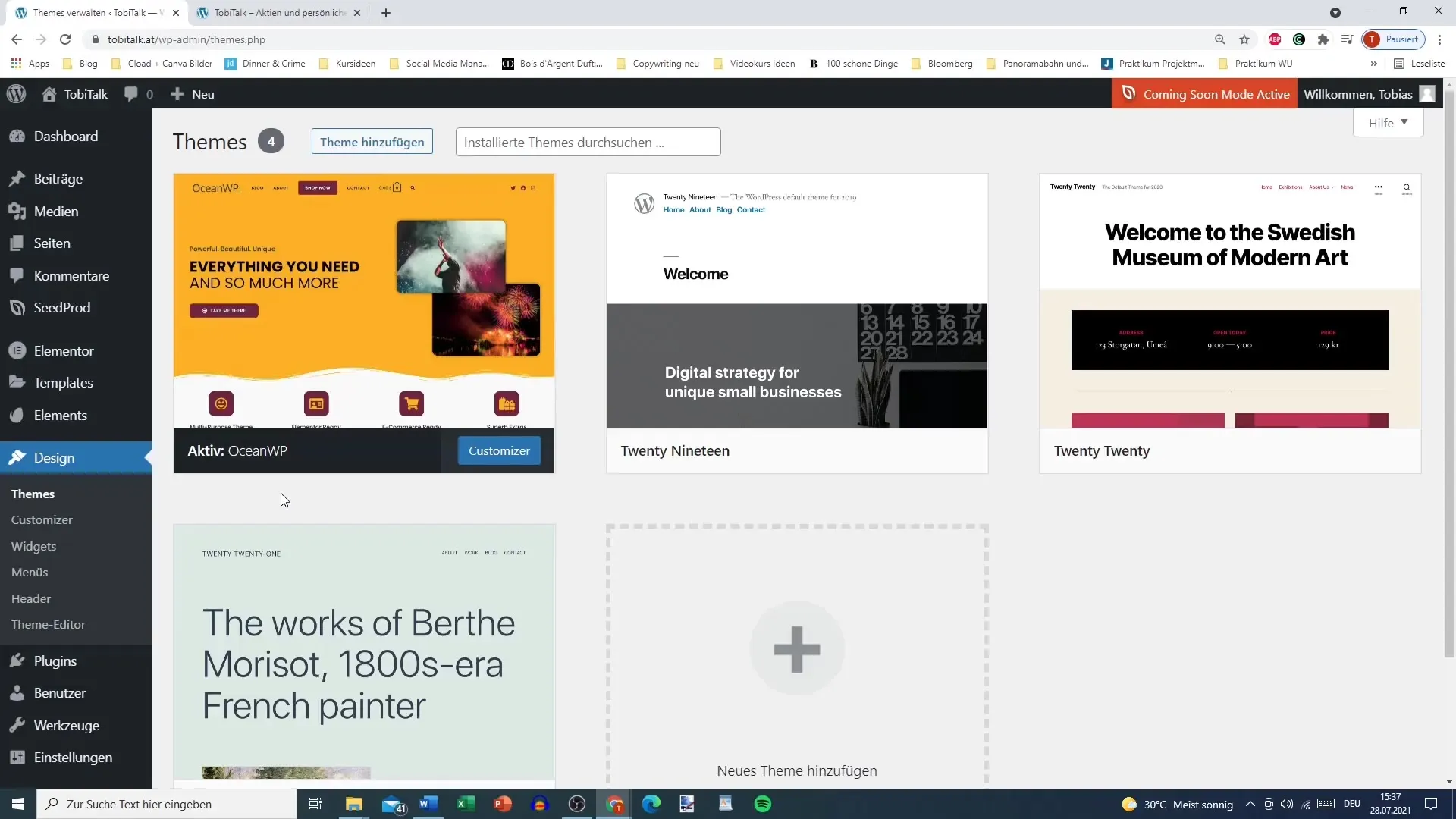
Menelusuri Tema yang Tersedia
Untuk menambahkan tema baru, klik "Tambah Tema". Di sini Anda akan melihat daftar tema dalam berbagai kategori, seperti "Populer" atau "Terbaru". Dalam kategori Populer, Anda dapat dengan cepat mengidentifikasi tema yang paling sering diunduh seperti Ocean WP atau Astra.
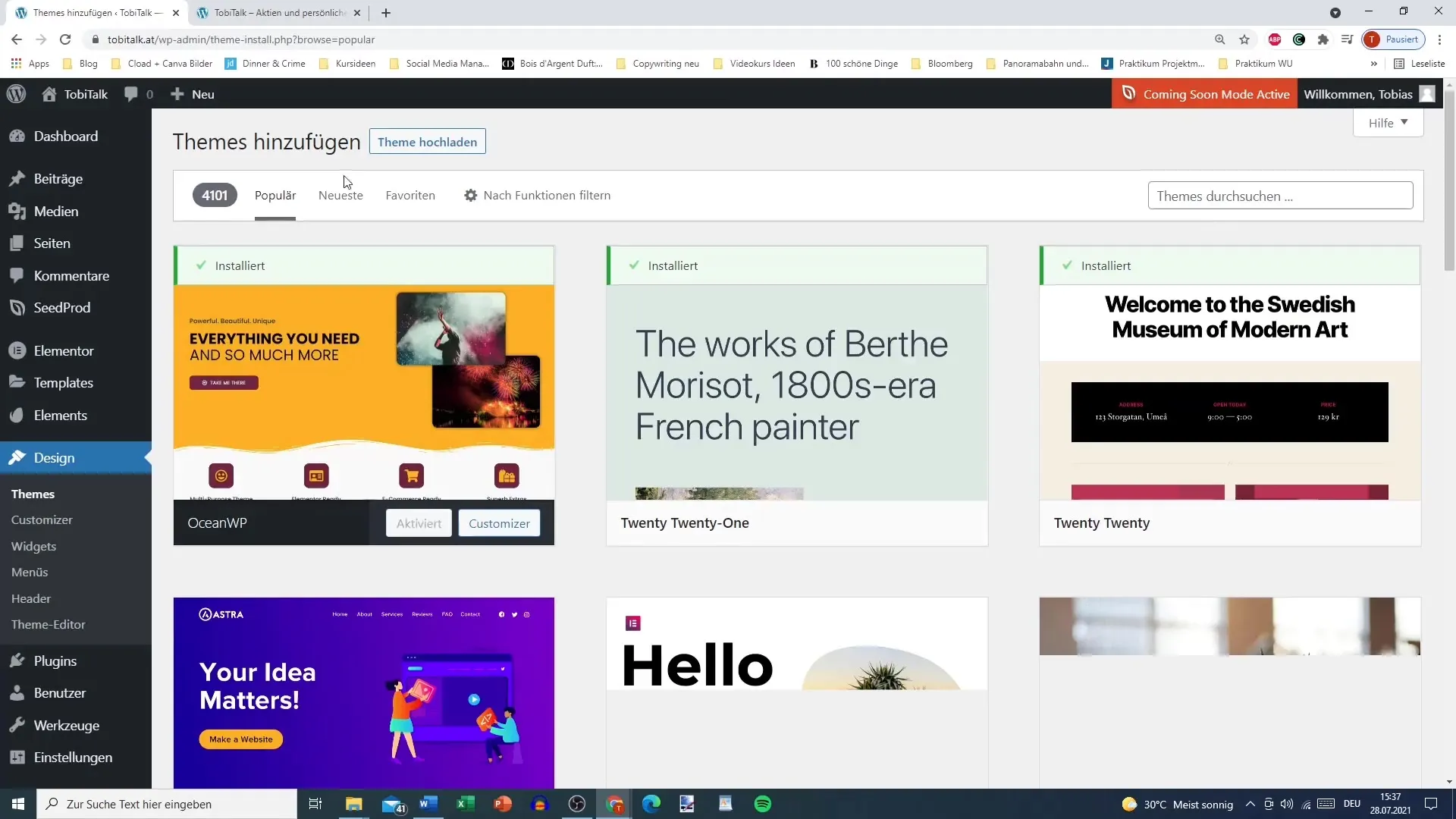
Detail Tema
Jika Anda menemukan tema tertentu yang menarik, Anda dapat mengklik "Detail". Ini akan menampilkan deskripsi singkat tema beserta screenshot tata letaknya. Perhatikan berapa banyak versi tema yang ada, karena banyaknya versi sering menunjukkan pembaruan yang sering dan komunitas pengembang yang aktif.
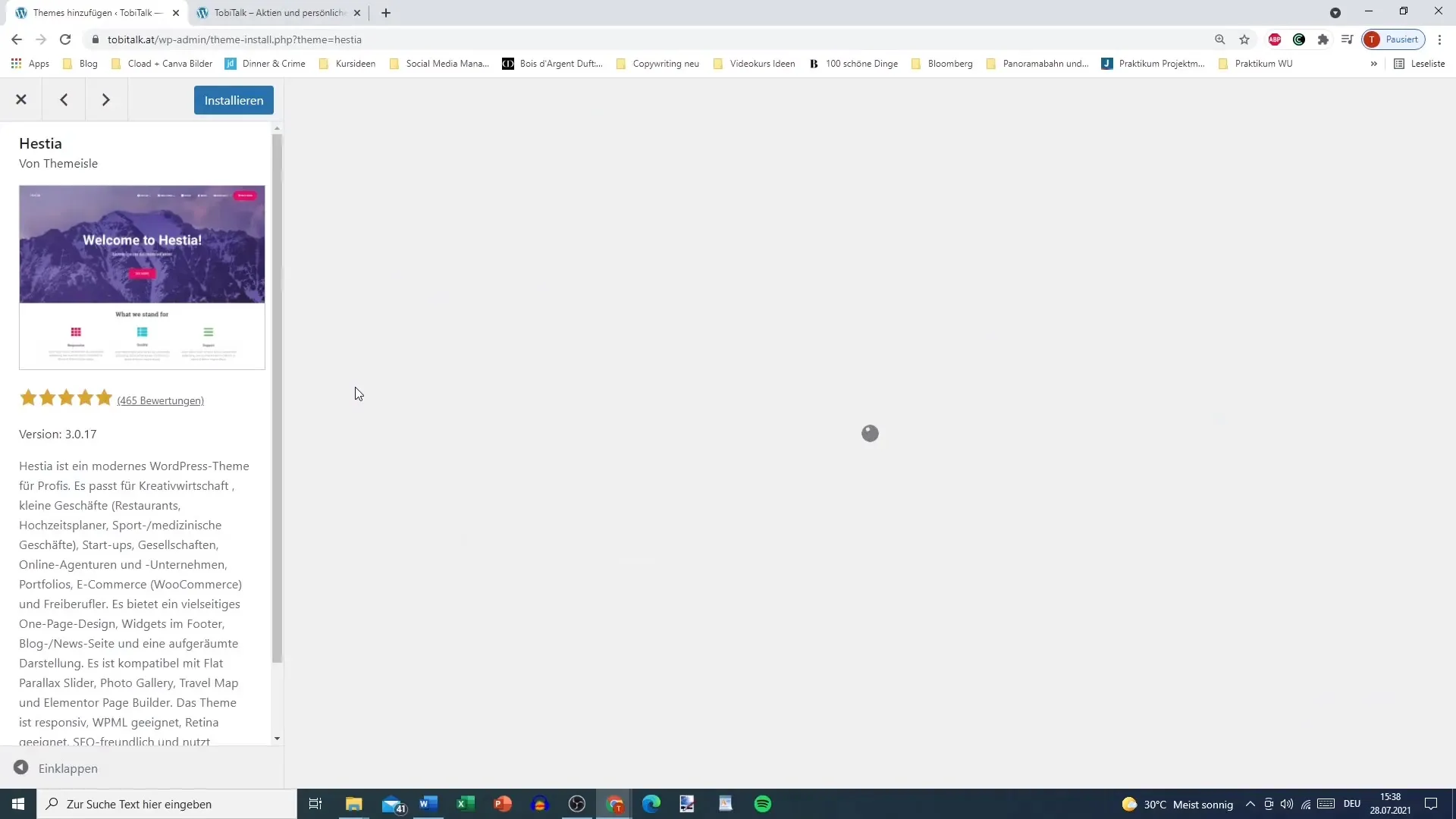
Penilaian Tema
Penilaian adalah faktor penting dalam memilih tema. Pilih tema dengan penilaian tinggi untuk meminimalkan kemungkinan masalah - tema yang kurang dinilai mungkin belum diuji dengan cukup baik.
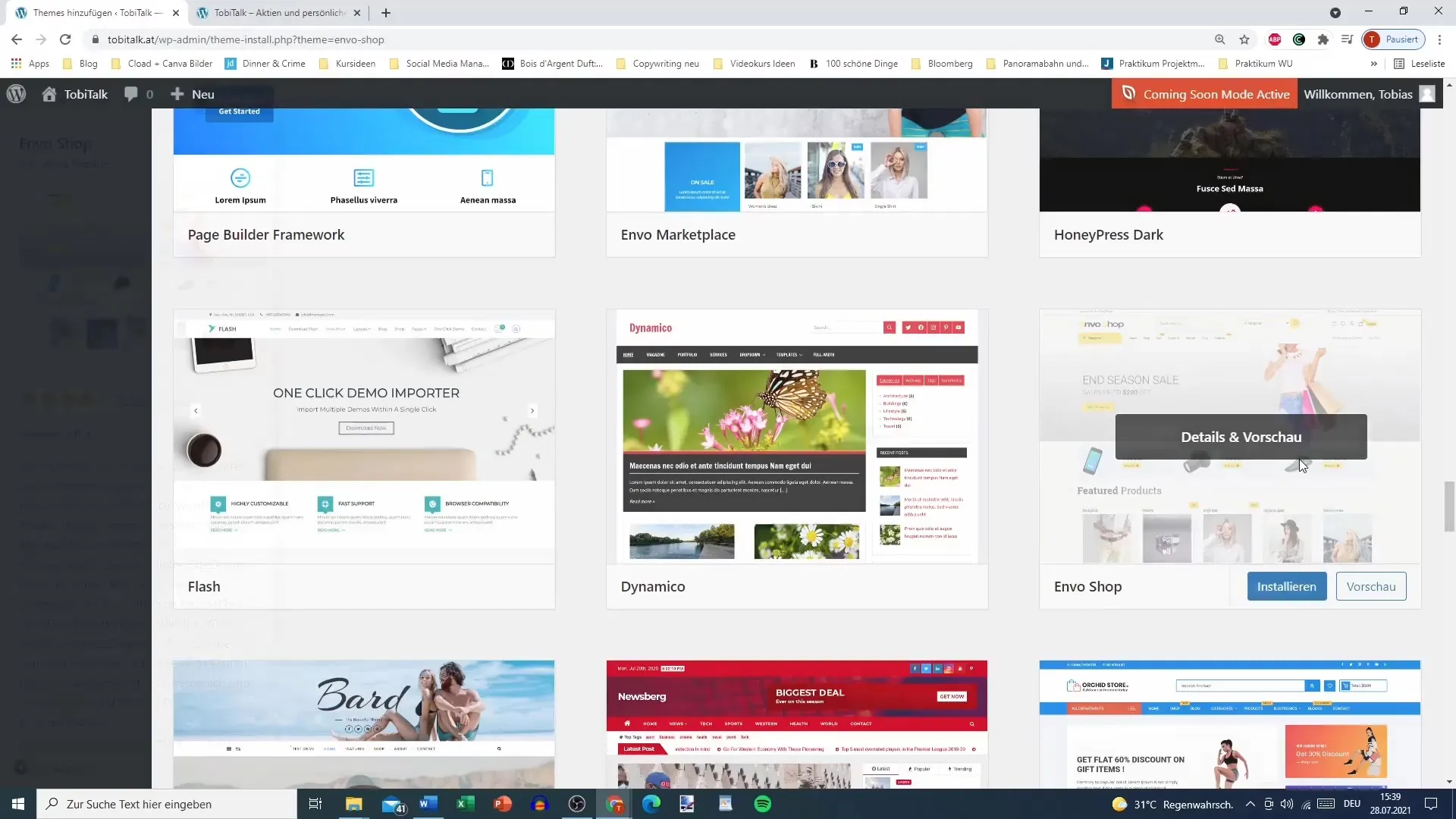
Menggunakan Pengaturan Filter
Gunakan kemungkinan filter untuk menemukan tema yang sesuai dengan persyaratan khusus Anda, apakah itu untuk blog, toko E-Commerce, atau fitur khusus seperti aksesibilitas. Anda juga bisa memfilter tata letak yang menggunakan satu kolom atau lebih.
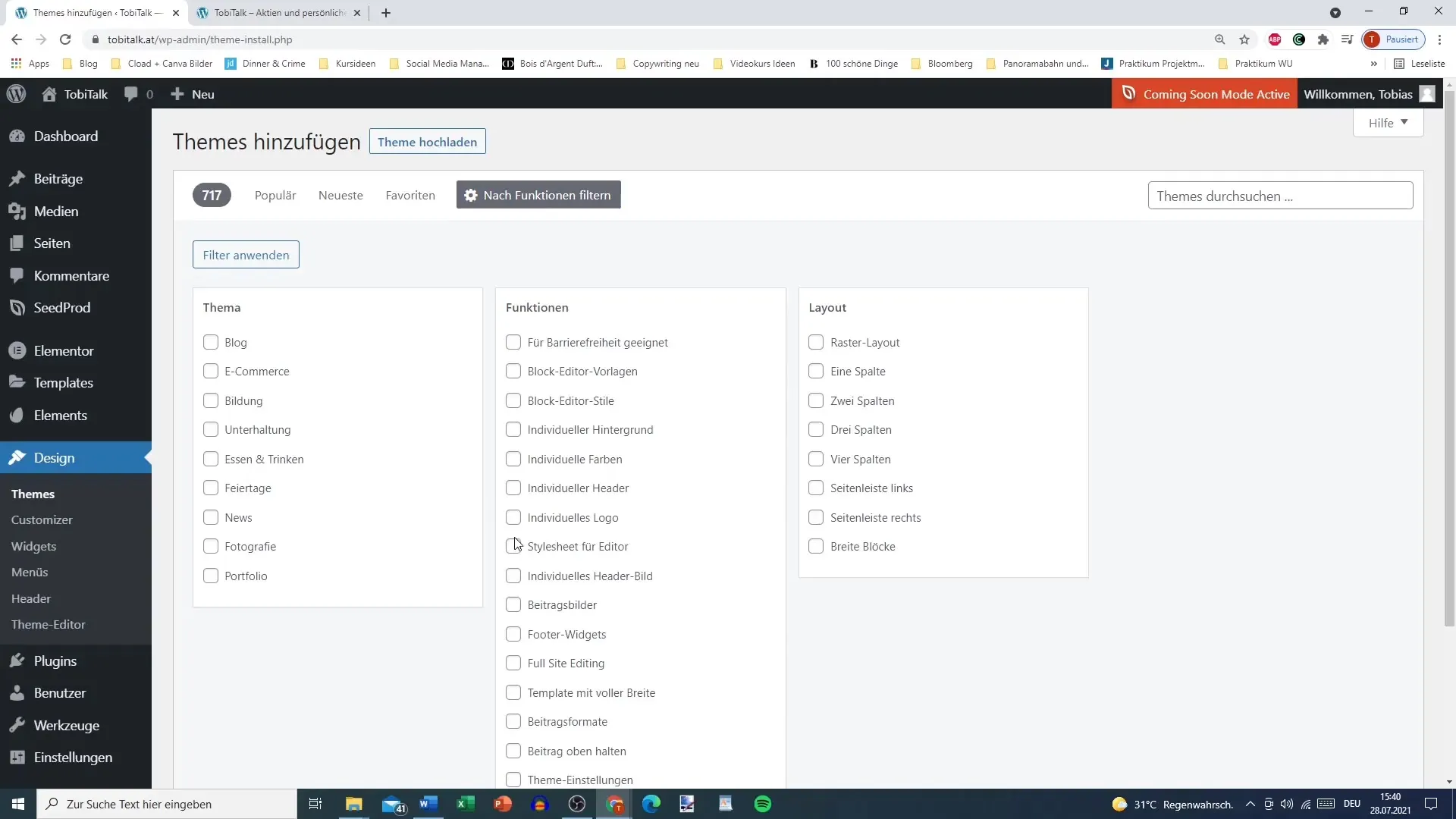
Pemilihan Tema
Setelah menemukan tema yang cocok, misalnya Astra, Anda dapat mengklik "Pratinjau" untuk melihat desainnya. Kemudian instal tema dengan mengklik "Instal".
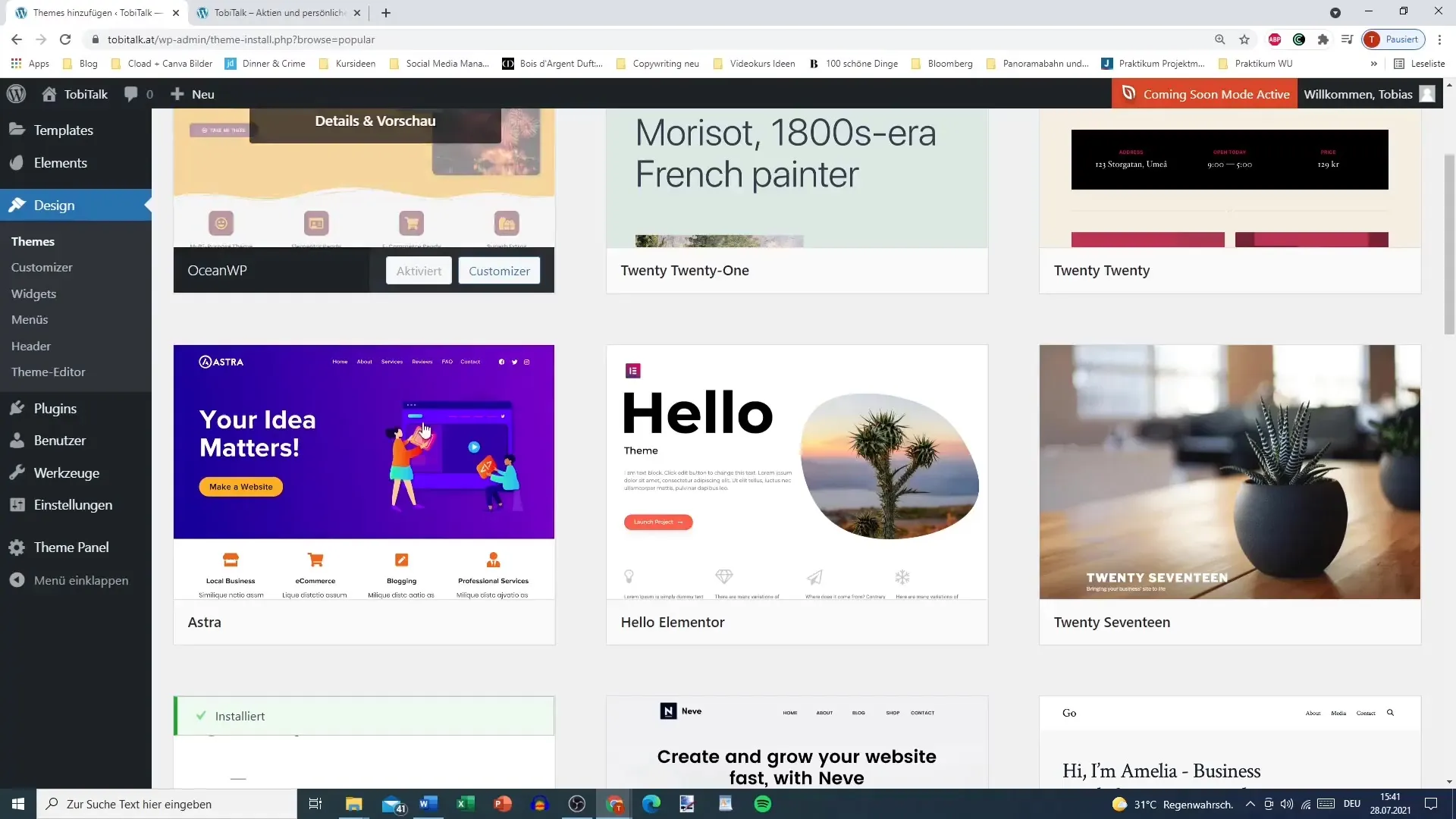
Instalasi Tema
Untuk mengikuti tutorial ini, Anda memerlukan tema Ocean WP. Ini adalah tema yang tersedia secara gratis, dan tanpa tema ini, Anda mungkin mengalami masalah saat tidak mengikuti langkah-langkah dengan tepat seperti yang saya tunjukkan di sini. Pastikan untuk menginstal Ocean WP sebelum melanjutkan ke video berikutnya.
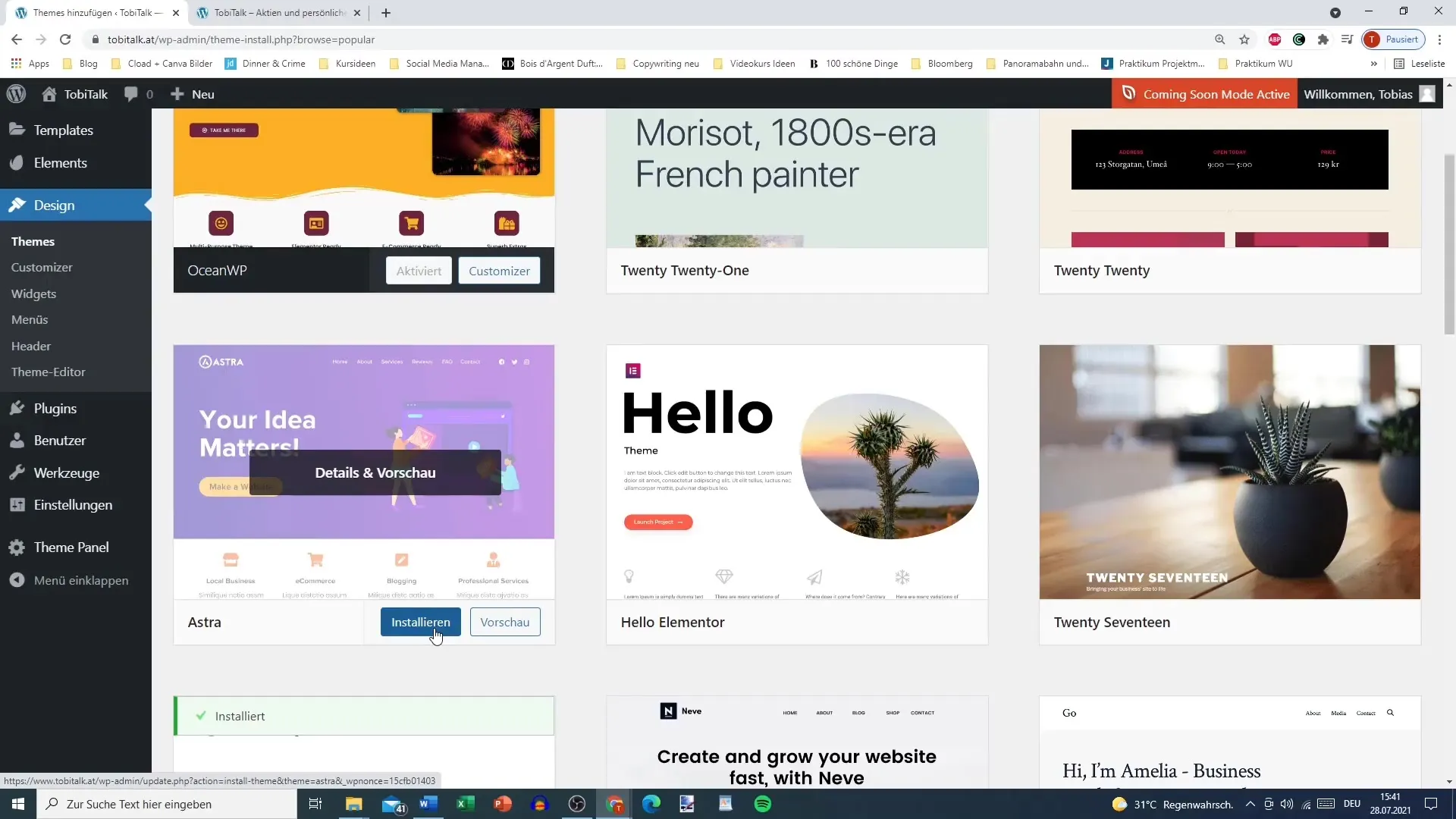
Ringkasan
Pemahaman dan pemilihan tema WordPress yang tepat sangat penting untuk kesuksesan situs web Anda. Dengan membuat keputusan yang terinformasi serta menggunakan alat pratinjau dan filter di WordPress, Anda dapat menemukan desain optimal untuk konten Anda.
Pertanyaan yang Sering Diajukan
Bagaimana cara menginstal tema?Kamu dapat menginstal tema dengan pergi ke "Tampilan" di dasbor dan klik "Tema". Pilih "Tambahkan Tema" dan pilih tema yang diinginkan.
Apa perbedaan antara tema dan plugin?Tema menentukan desain website kamu, sedangkan plugin menyediakan fungsi dan fitur tambahan.
Haruskah saya memilih tema gratis atau berbayar?Tema gratis biasanya merupakan awal yang baik, namun tema berbayar biasanya menawarkan lebih banyak fitur dan dukungan yang lebih baik.
Mengapa ulasan penting dalam memilih sebuah tema?Tema yang mendapat ulasan tinggi biasanya memiliki kualitas yang lebih baik dan lebih aman digunakan, sedangkan tema dengan sedikit ulasan mungkin rentan terhadap masalah.
Apa yang harus saya lakukan jika tema yang dipilih tidak sesuai dengan harapan saya?Jika tema tidak sesuai dengan kebutuhan kamu, kamu dapat menghapusnya kapan saja dan memilih tema lain.


